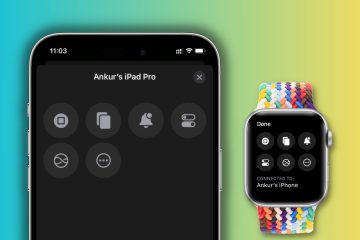Dans Windows 11, Microsoft Edge dispose d’une nouvelle fonctionnalité”Espaces de travail Edge”qui permet aux utilisateurs de partager un groupe d’onglets avec d’autres personnes rapidement et en toute sécurité. La fonctionnalité reflète essentiellement les onglets ouverts dans la session sans que personne n’ait accès à l’espace de travail.
“Edge Workspaces”vise à améliorer la collaboration tout en améliorant la productivité. Lorsque vous utilisez la fonctionnalité Edge Workspaces, vous pouvez créer une vue unique et partagée des pages Web et des documents de votre groupe dans une fenêtre de navigateur unique avec des mises à jour en temps réel.
Vous pouvez créer une nouvelle instance du navigateur qui n’inclut aucun de vos paramètres personnels, vous pouvez créer un lien vers cette session spécifique à partager avec d’autres. Une fois que l’autre personne (ou groupe de personnes) ouvre le lien, n’importe qui peut partager différents sites Web et documents.
Dans ce guide, nous vous montrerons comment utiliser les espaces de travail pour partager des onglets dans Microsoft Edge dans Windows 11.
Voici comment utiliser les espaces de travail pour partager des onglets dans Microsoft Edge dans Windows 11
Avant de commencer, rappelez-vous que la fonctionnalité est disponible en version limitée aperçu, et vous recevrez cinq invitations à partager et à autoriser d’autres personnes à se joindre.
Ouvrez Microsoft Edge > Ouvrez ceci page pour vous inscrire à l’aperçu de la fonctionnalité > cliquez sur le bouton Espaces de travail Edge en haut. coin gauche > cliquez sur le bouton Créer nouveau. Confirmez un nom descriptif pour l’espace de travail > choisissez une couleur pour l’espace de travail > cliquez sur le bouton Terminé. Cliquez sur le bouton Espace de travail dans le coin supérieur droit > choisissez le bouton Inviter à l’espace de travail. Cliquez sur le bouton Copier le lien. Cliquez sur le bouton Fermer (X). Une fois terminé, tous les onglets que vous ouvrez apparaîtront à toute personne accédant à l’espace de travail Edge. Cependant, la fonctionnalité ne partagera pas les données confidentielles du navigateur ou du compte telles que les identifiants, les cookies et les mots de passe.
En savoir plus :